電腦系統重裝Windows7u盤重裝圖文教程(圖解)
發布時間:2021-05-20 文章來源:xp下載站 瀏覽:
|
系統軟件是指控制和協調計算機及外部設備,支持應用軟件開發和運行的系統,是無需用戶干預的各種程序的集合,主要功能是調度,監控和維護計算機系統;負責管理計算機系統中各種獨立的硬件,使得它們可以協調工作。系統軟件使得計算機使用者和其他軟件將計算機當作一個整體而不需要顧及到底層每個硬件是如何工作的。 小編最近得到了一篇電腦系統重裝win7u盤重裝圖文教程,別提有多開心了!因為通過這篇教程我們可以學會u盤重裝win7系統的方法,只要我們學會了u盤重裝win7系統,以后電腦出問題就再也不怕啦!下面就給大家帶來電腦系統重裝win7u盤重裝圖文教程吧。 下載并安裝有大白菜U盤啟動制作工具V4.6(新年特別版);點擊桌面圖標;  電腦系統重裝win7u盤重裝圖文教程圖1 插入U盤之后點擊一鍵制作USB啟動盤 按鈕,程序會提示是否繼續,確認所選U盤無重要數據后開始制作: 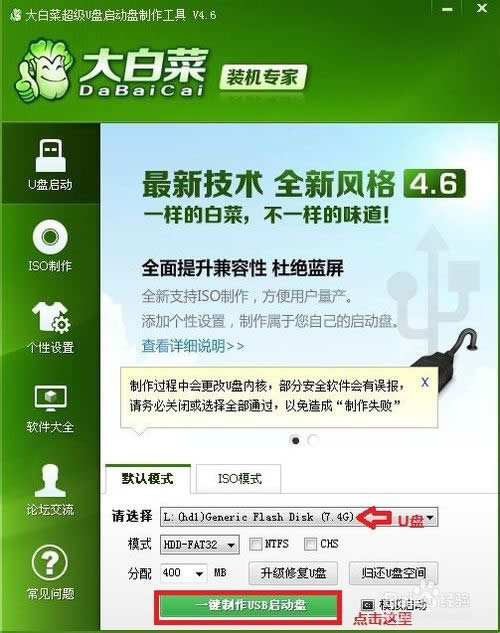 電腦系統重裝win7u盤重裝圖文教程圖2 彈出對話框 點擊確定 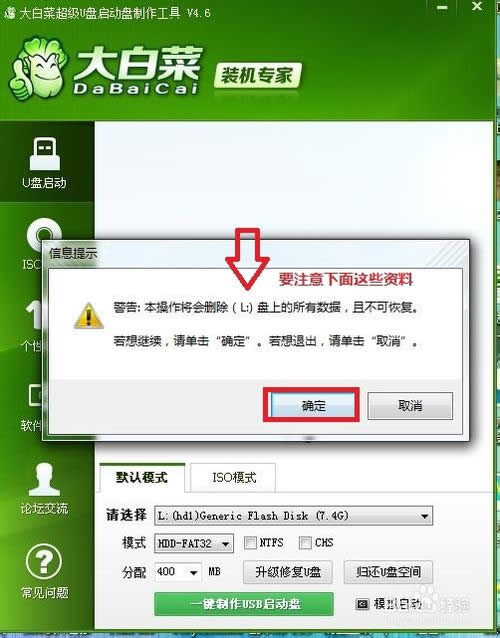 電腦系統重裝win7u盤重裝圖文教程圖3 制作過程中不要進行其它操作以免造成制作失敗,制作過程中可能會出現短時間的停頓,請耐心等待幾秒鐘,當提示制作完成時安全刪除您的U盤并重新插拔U盤即可完成啟動U盤的制作。 這樣我們就制作成功了。 接著我們來提取Gho系統文件,從網上下載到的win7重裝系統教程ISO系統文件,右擊你文件,解壓到 ASUS_GhostWin7Sp1_v201207\這里(這里我們是裝Win7 系統哦就解壓Win 7的) 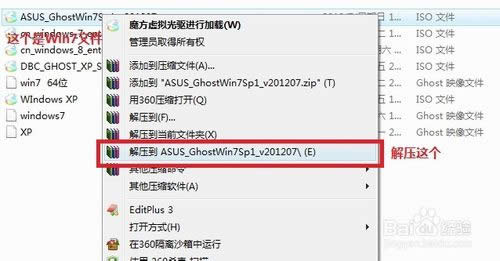 電腦系統重裝win7u盤重裝圖文教程圖4 打開我們的剛剛解壓的文件夾,打開文件夾,你會看到有一個GHO文件夾,再點擊Gho文件夾,招到Win7 Gho文件系統 ,我們把這個拷貝到我們的U盤(做過U啟的)中;就可以去重裝系統了 ,記得是Win7的Gho文件哦; 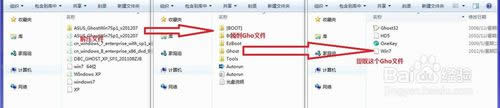 電腦系統重裝win7u盤重裝圖文教程圖5 重啟電腦,臺式機我們按DEL鍵,如果是筆記本一般(按F1或F2或F11)等 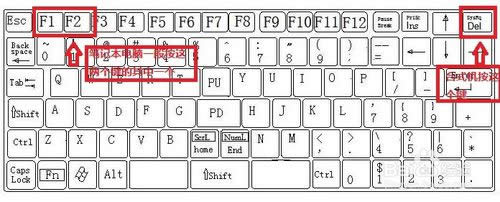 電腦系統重裝win7u盤重裝圖文教程圖6  電腦系統重裝win7u盤重裝圖文教程圖7 用鍵盤的上下左右鍵選擇Advanc BIOS ,再回車 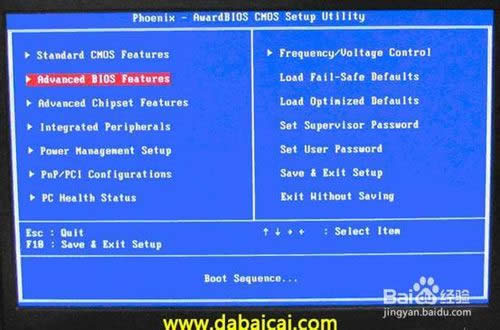 電腦系統重裝win7u盤重裝圖文教程圖8 進入這個界面,我們點擊Hard Disk Boot Prioity 進去把U盤調為第一項,接著把First Boot Device 這個調為USB-FDD(USB -ZIP);按F10 選擇OK,保存并退出; 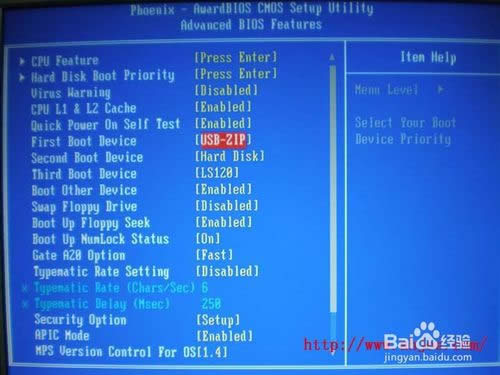 電腦系統重裝win7u盤重裝圖文教程圖9 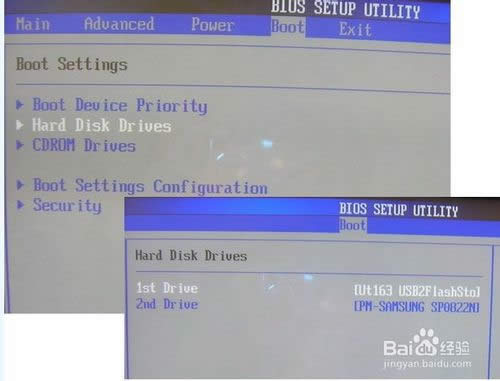 電腦系統重裝win7u盤重裝圖文教程圖10 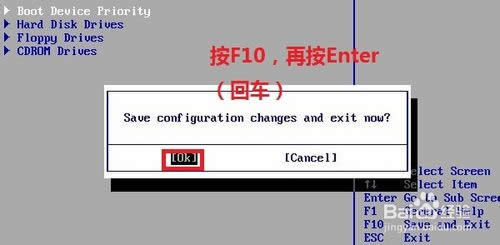 電腦系統重裝win7u盤重裝圖文教程圖11 過一會就啟動U啟;然后我們選擇運行大白菜Win7 PE精簡版(超高兼容) 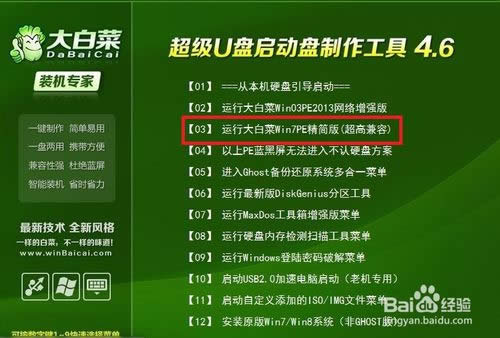 電腦系統重裝win7u盤重裝圖文教程圖12 再過一會,我們進入PE系統;  電腦系統重裝win7u盤重裝圖文教程圖13 首先我們雙擊桌面的分區工具 DiskGenius;把你要安裝在那個盤,就格式化這個盤, 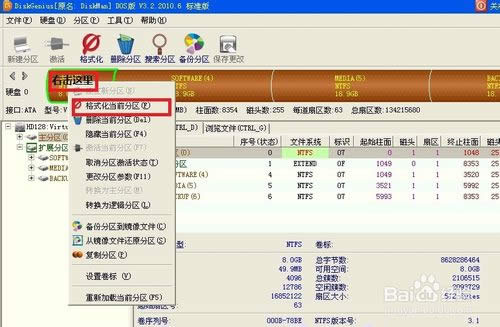 電腦系統重裝win7u盤重裝圖文教程圖14 格式一般是NTFS,點擊格式化; 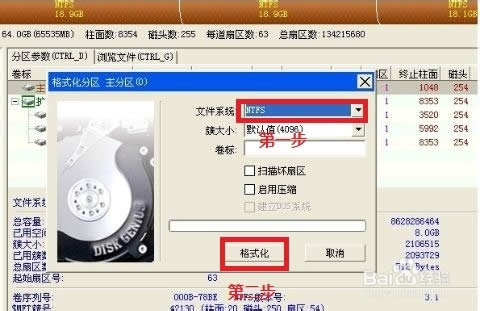 電腦系統重裝win7u盤重裝圖文教程圖15 關閉分區工具 DiskGenius,再點擊桌面的手動Ghost; 出現的界面:點擊ok,進入ghost 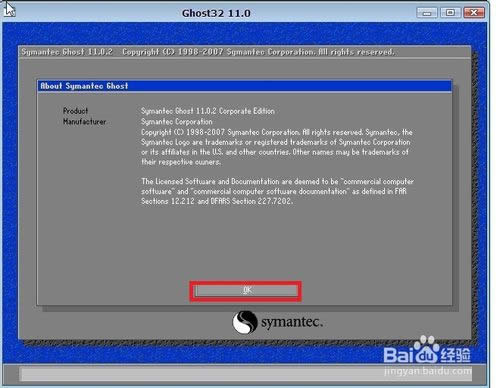 電腦系統重裝win7u盤重裝圖文教程圖16 下圖為進入ghost的界面 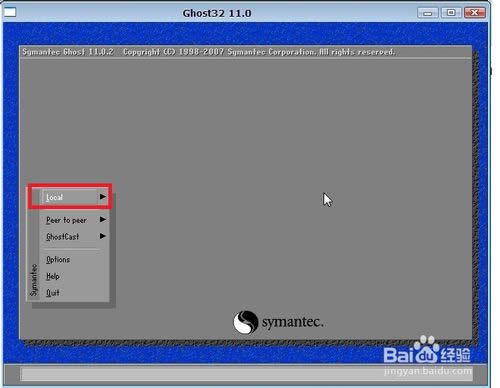 電腦系統重裝win7u盤重裝圖文教程圖17 依次點擊:local—partition—from image 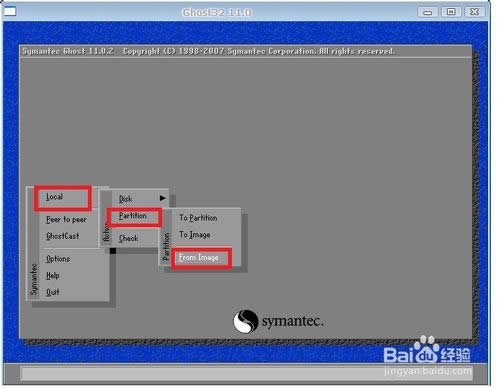 電腦系統重裝win7u盤重裝圖文教程圖18 跳出的窗口如下: 在下拉的瀏覽列表中,選擇你的gho文件的位置。最好將GHO文件放在根目錄,這樣容易找到,ghost軟件對文件夾名為中文的,會出現亂碼,然你看不懂。(這里你先去計算機哪里看你的U盤的盤符是D盤還是E盤等,這樣就知道你的U盤) 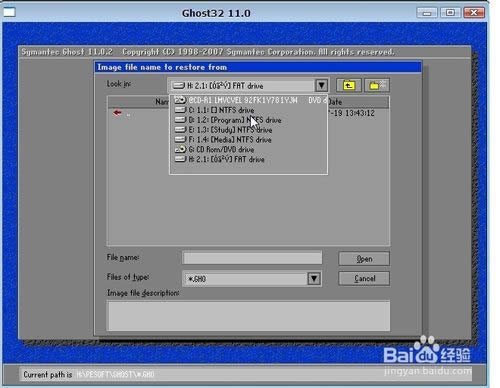 電腦系統重裝win7u盤重裝圖文教程圖19 選擇好后GHO文件后,點擊open, 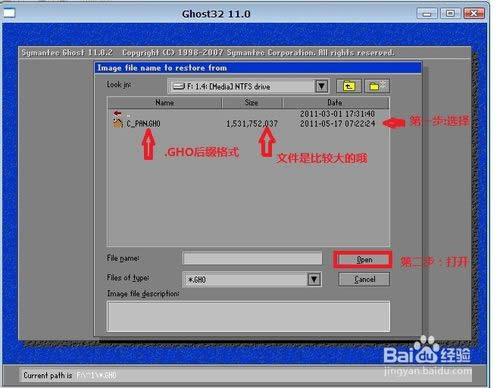 電腦系統重裝win7u盤重裝圖文教程圖20 這里沒什么好選擇,直接點擊OK 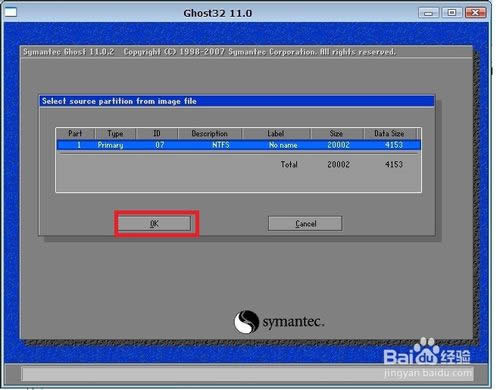 電腦系統重裝win7u盤重裝圖文教程圖21 現在出現的窗口你就選擇你要裝的那個盤(看Size 一般大的數據就是硬盤,小的就是U盤),選擇硬盤,然后點擊OK 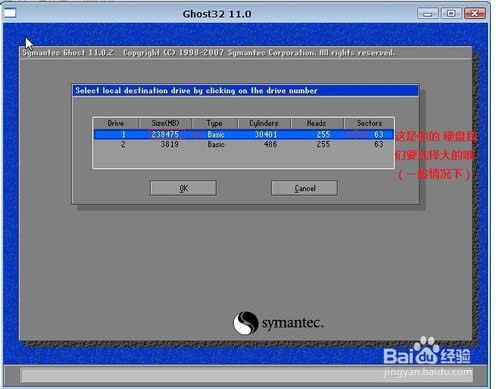 電腦系統重裝win7u盤重裝圖文教程圖22 出現如下窗口后,辨認你的系統要裝在哪個盤,從size那一欄的磁盤大小數據辨認你的盤符,一般選第一個,是C盤,選中后,點擊ok。 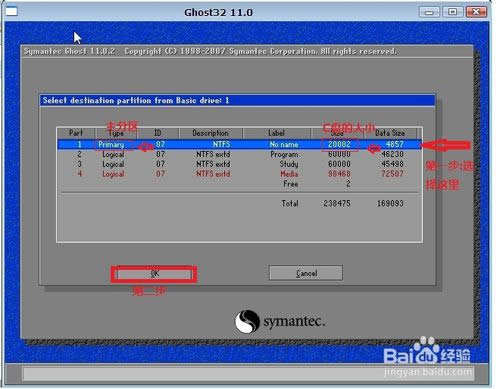 電腦系統重裝win7u盤重裝圖文教程圖23 下圖提示你是否真的要重裝分區,想重裝的,點擊yes,不想重裝的點擊no。 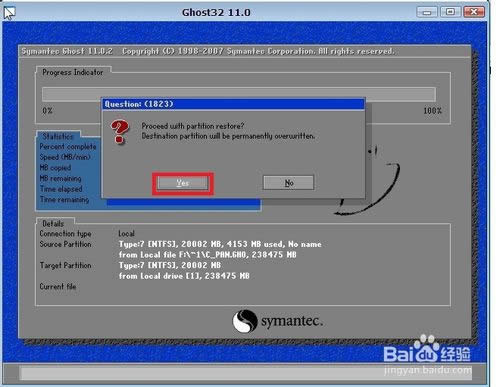 電腦系統重裝win7u盤重裝圖文教程圖24 等進度條條跑到100%,我們選擇continue; 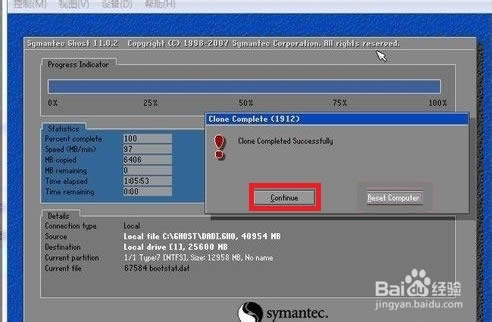 電腦系統重裝win7u盤重裝圖文教程圖25 這里我們修復一下啟動項,點擊開始,程序,在點擊系統維護,再點擊系統啟動引導修復; 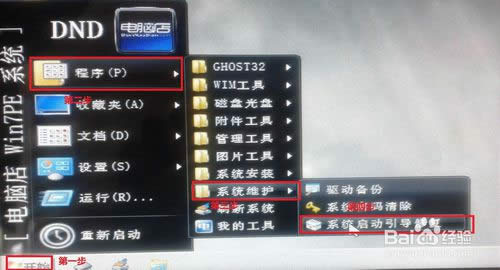 電腦系統重裝win7u盤重裝圖文教程圖26 彈出畫面,點擊自動修復,接著進行修復 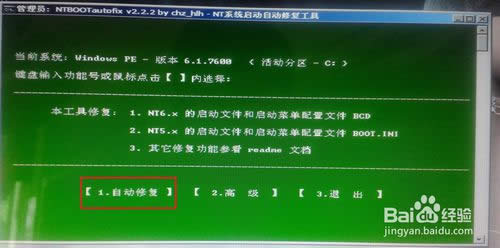 電腦系統重裝win7u盤重裝圖文教程圖27  電腦系統重裝win7u盤重裝圖文教程圖28 修復好了,點擊退出;  電腦系統重裝win7u盤重裝圖文教程圖29 完成上述步驟后,就會點擊重裝系統了,然后黑屏的時候,拔出U盤; 重啟電腦,臺式機我們按DEL鍵,如果是筆記本一般(按F1或F2或F11)等 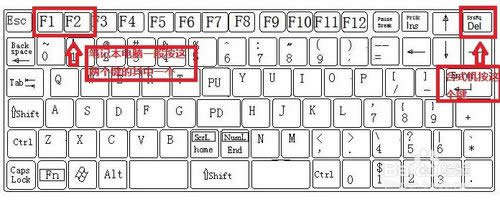 電腦系統重裝win7u盤重裝圖文教程圖30 把第一啟動項的 1st Boot Device 的【USB-FDD或USB-ZIP】改成【Hard Deice】;按F10 選擇OK,保存并退出; 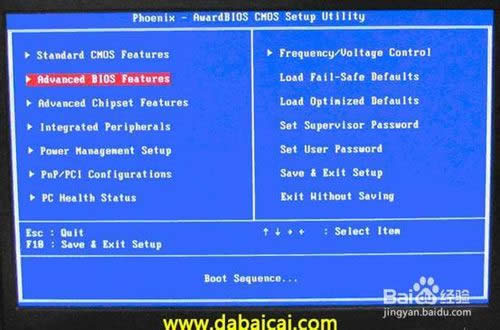 電腦系統重裝win7u盤重裝圖文教程圖31 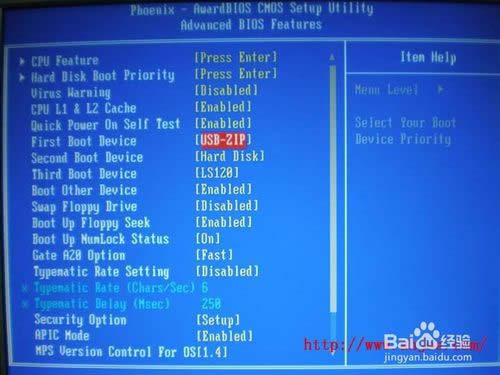 電腦系統重裝win7u盤重裝圖文教程圖32 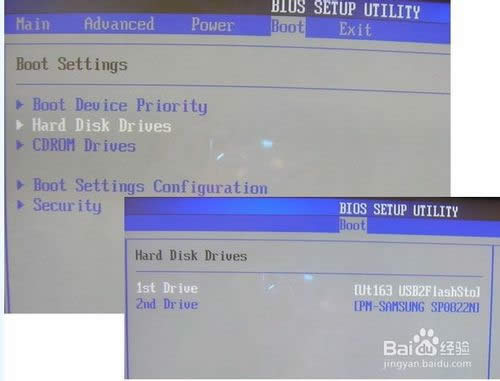 電腦系統重裝win7u盤重裝圖文教程圖33 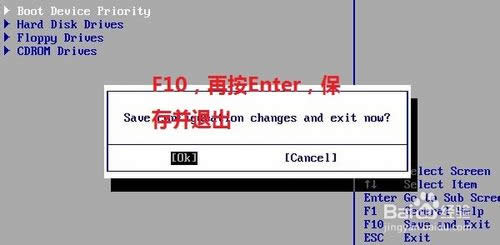 電腦系統重裝win7u盤重裝圖文教程圖34 以上就是電腦系統重裝win7u盤重裝圖文教程的全部內容了,大家如果覺得這篇教程真的可以幫助大家學會u盤重裝win7系統的話,大可將這篇教程收藏起來備用哦,以后身邊有朋友遇到這樣的問題,也可以將這篇教程分享給他們呢。 系統軟件一般是在計算機系統購買時隨機攜帶的,也可以根據需要另行安裝。 |

